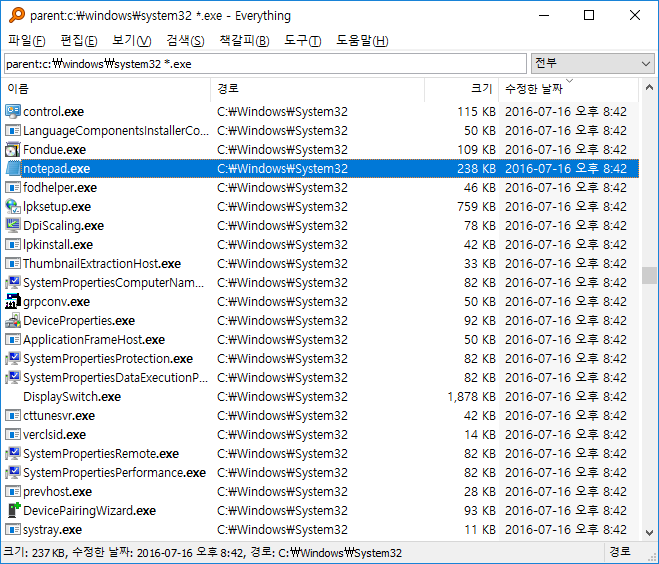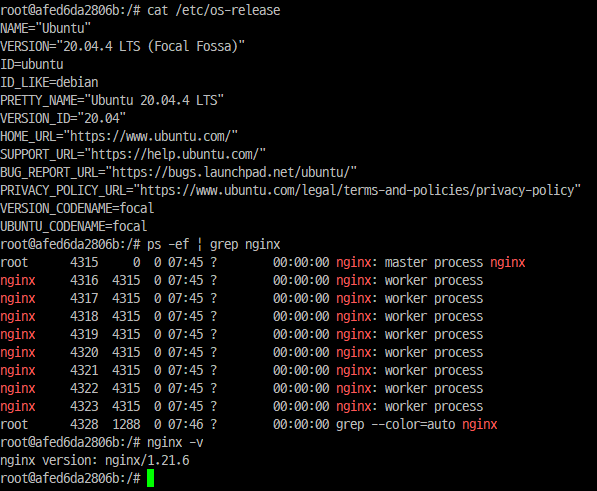wokers..properties에 worker.xxx.fail_on_status=503 설정 추가
각 node에 설정하거나, templete에 설정
|
#worker.list=jk-status
#worker.jk-status.type=status
#worker.jk-status.read_only=true
#worker.list=jk-manager
#worker.jk-manager.type=status
worker.list=balancer
worker.balancer.type=lb
worker.balancer.balance_workers=node1,node2
worker.balancer.error_escalation_time=0
worker.balancer.max_reply_timeouts=10
worker.balancer.sticky_session=true
#worker.balancer.method=Session
worker.node1.reference=worker.template
worker.node1.host=192.168.0.112
worker.node1.port=9109
worker.node1.route=test_server11
worker.node1.activation=A
worker.node1.fail_on_status=503
worker.node2.reference=worker.template
worker.node2.host=192.168.0.112
worker.node2.port=9209
worker.node2.route=test_server12
worker.node2.activation=A
worker.node2.fail_on_status=503
worker.template.type=ajp13
worker.template.socket_connect_timeout=5000
worker.template.socket_keepalive=true
worker.template.ping_mode=A
worker.template.ping_timeout=10000
worker.template.connection_pool_minsize=0
worker.template.connection_pool_timeout=600
worker.template.reply_timeout=300000
worker.template.recovery_options=3
#worker.template.fail_on_status=503
|
Wildfly, Jboss 연동 시 세션 중복처리가 가능한 상태로 설정해야 한다.
standalone-ha.xml
(변경 전)
|
<subsystem xmlns="urn:jboss:domain:infinispan:7.0">
<cache-container name="web" default-cache="dist" module="org.wildfly.clustering.web.infinispan">
<transport lock-timeout="60000"/>
<distributed-cache name="dist">
<locking isolation="REPEATABLE_READ"/>
<transaction mode="BATCH"/>
<file-store/>
</distributed-cache>
</cache-container>
|
(변경 후 - locking isolation, transaction mode 태그 삭제)
|
<subsystem xmlns="urn:jboss:domain:infinispan:7.0">
<cache-container name="web" default-cache="dist" module="org.wildfly.clustering.web.infinispan">
<transport lock-timeout="60000"/>
<distributed-cache name="dist">
<file-store/>
</distributed-cache>
</cache-container>
|
'IT기술노트 > WEB' 카테고리의 다른 글
| Windows Apache 설치 (4) | 2024.10.31 |
|---|---|
| Linux Apache 컴파일 설치(CentOS7) (2) | 2024.10.31 |
| Apache/Jbcs 서버 헤더 변경 방법 (3) | 2024.10.31 |
| Nginx 설치 테스트(ubuntu20.04) (2) | 2024.10.29 |
| Nginx SSL 인증서 설정 방법 (2) | 2024.10.29 |